
Пошаговое руководство для безопасной и эффективной замены твердотельного накопителя
Устройства Microsoft Surface отличаются стильным дизайном, высокой производительностью и портативностью. Однако с течением времени может возникнуть необходимость увеличить объем памяти или заменить неисправный SSD. Далеко не все модели Surface позволяют легко заменить накопитель, поэтому перед началом работ важно удостовериться, что ваша модель поддерживает такую операцию. В данной инструкции представлен подробный алгоритм по замене SSD на Microsoft Surface с учетом особенностей конструкции и мер предосторожности.
Важные замечания и подготовка
- Потеря гарантии: Замена SSD может привести к потере гарантии. Рекомендуется внимательно изучить условия гарантии перед самостоятельной заменой.
- Совместимость: Не все модели Surface позволяют заменить SSD самостоятельно. Некоторые устройства оснащены припаянной памятью или сложной конструкцией корпуса. Наиболее просто заменить SSD на моделях: Surface Pro 7+/8/9/10 и Surface Pro 11 поколения
- Резервное копирование данных: Перед началом замены обязательно выполните полное резервное копирование важных данных.
- Инструменты: Подготовьте необходимые инструменты: отвертка Torx (обычно T3 или T4 и T5), пластиковая лопатка для вскрытия корпуса, антисептический браслет (для предотвращения статического разряда), мы рекомендуем использовать набор инструментов от компании iFixit, который содержит качественные инструменты для разборки электронных устройств. Категорически не рекомендуется использовать одноразовые отвертки, которые могут повредить винты.



- Новый SSD соответствующего формата (обычно M.2 2230 NVMe для Surface последних поколений). Мы рекомендуем использовать только штатные SSD Microsoft Surface, которые имеют не только оптимальное быстродействие, но и систему охлаждения чипа.

- Программное обеспечение и оборудование для клонирования дисков. Мы рекомендуем использовать внешние корпуса для M.2 2230 NVMe дисков и приложение Macrium Reflect.
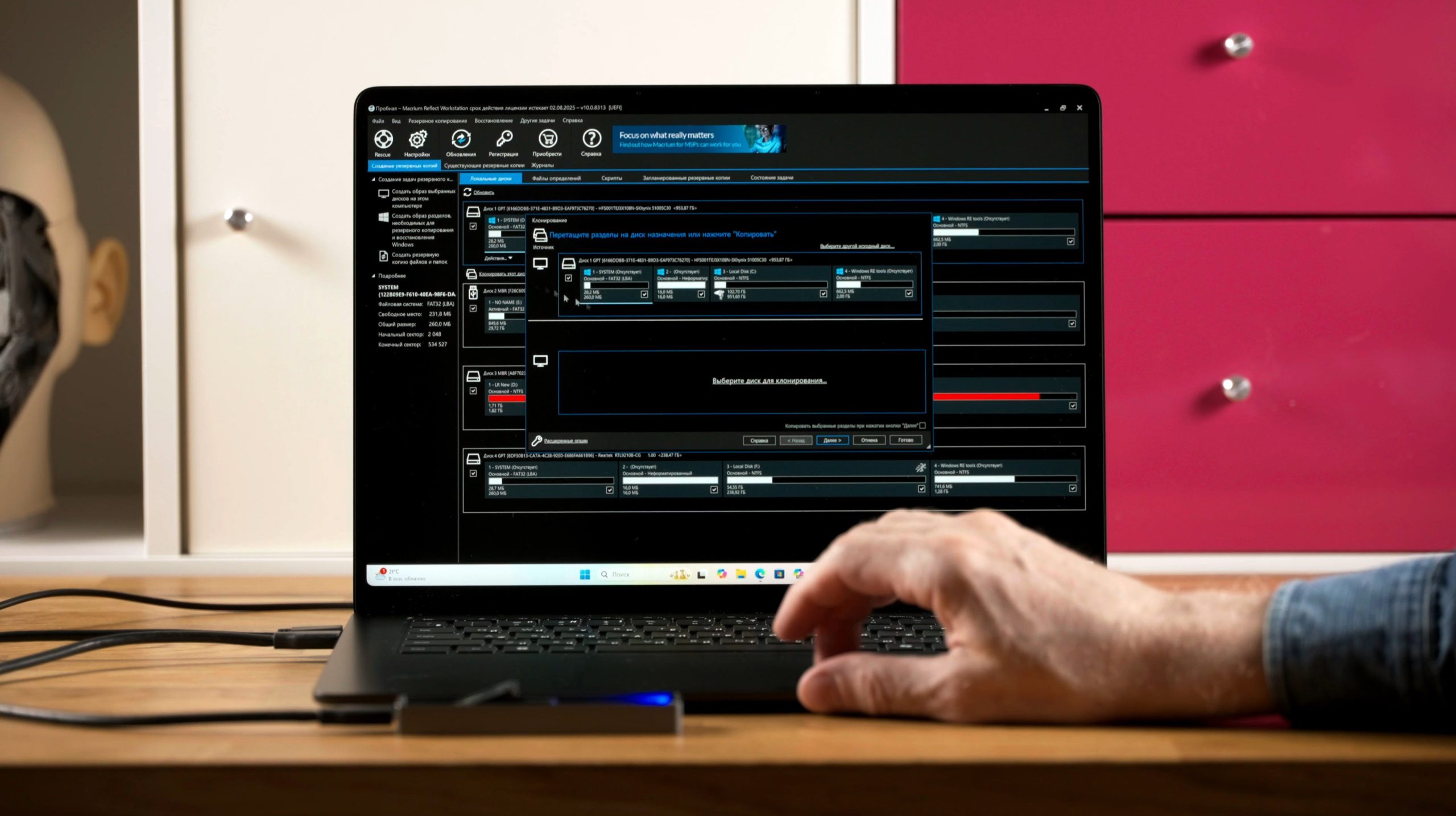
- Лицензии и ПО: Имейте под рукой данные учетной записи Microsoft и установочный носитель Windows или флешку для восстановления ОС.
Обратите внимание! Как создать диск восстановления и переустановить Windows на Microsoft Surface?
Шаг 1. Определение модели и типа SSD
Перед началом работ найдите точную модель устройства (указана на корпусе или в настройках системы). Изучите техническую документацию на официальном сайте Microsoft, чтобы убедиться в возможности замены SSD и узнать его форм-фактор (чаще всего M.2 2230 NVMe).
В настоящий момент замена SSD доступна на следующих моделях:
- Surface Laptop Studio
- Surface Pro 11 поколения
- Surface Pro 10
- Surface Pro 10 with 5G
- Surface Pro 9
- Surface Pro 9 with 5G
- Surface Pro 8
- Surface Pro 7+
- Surface Pro X
- Surface Laptop Go
- Surface Laptop 7 поколения
- Surface Laptop 6
- Surface Laptop 5
- Surface Laptop 4
- Surface Laptop 3
- Surface Studio 2+
Шаг 2. Клонирование SSD
- Распакуйте новый SSD, избегая касания контактов пальцами.
- Подключите новый SSD к вашему компьютеру с помощью корпуса для внешних SSD формата M.2 2230 NVMe
- Запустите приложение для клонирования дисков Macrium Reflect
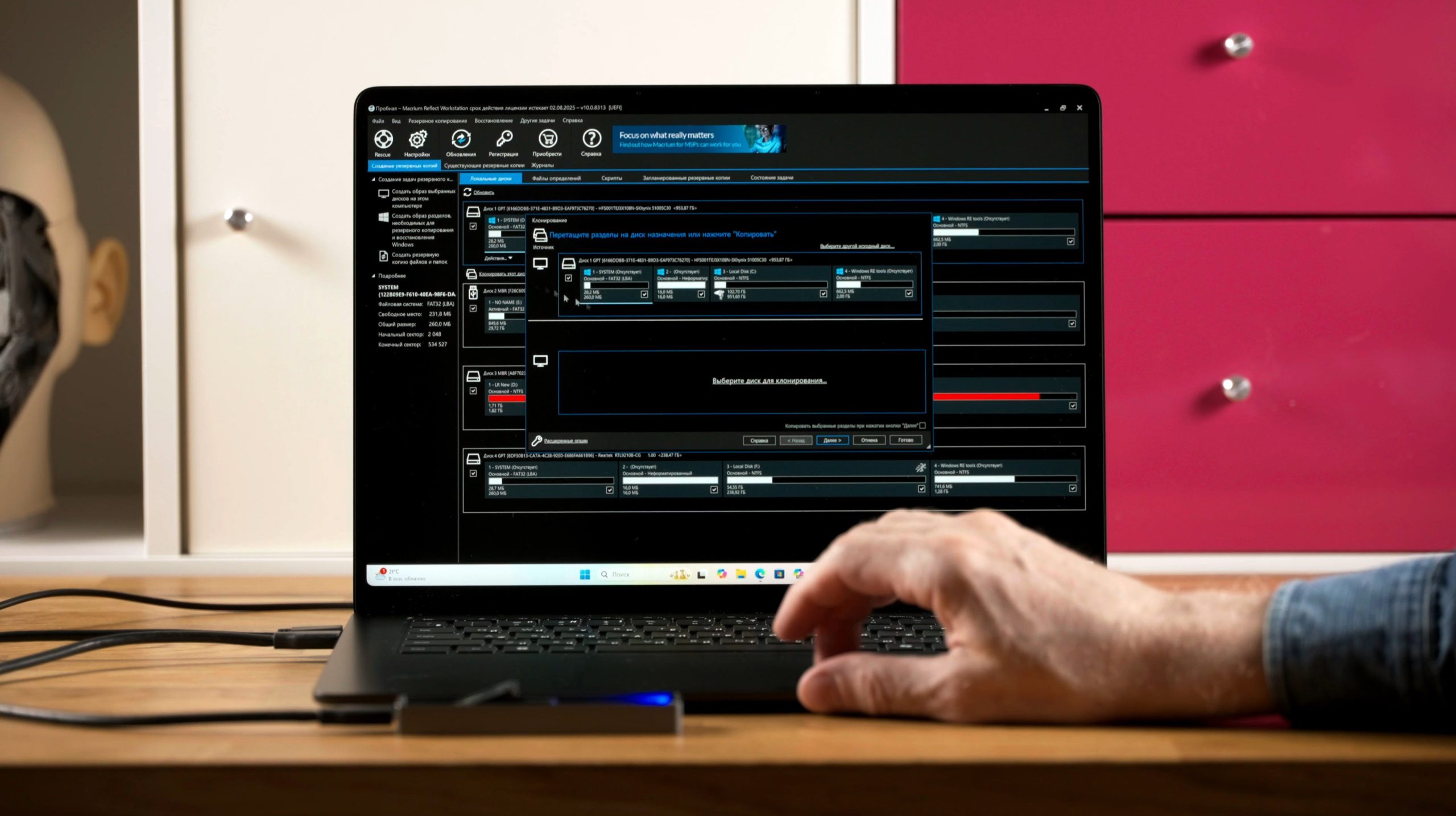
- Найдите ваш системный диск и выберите клонировать диск
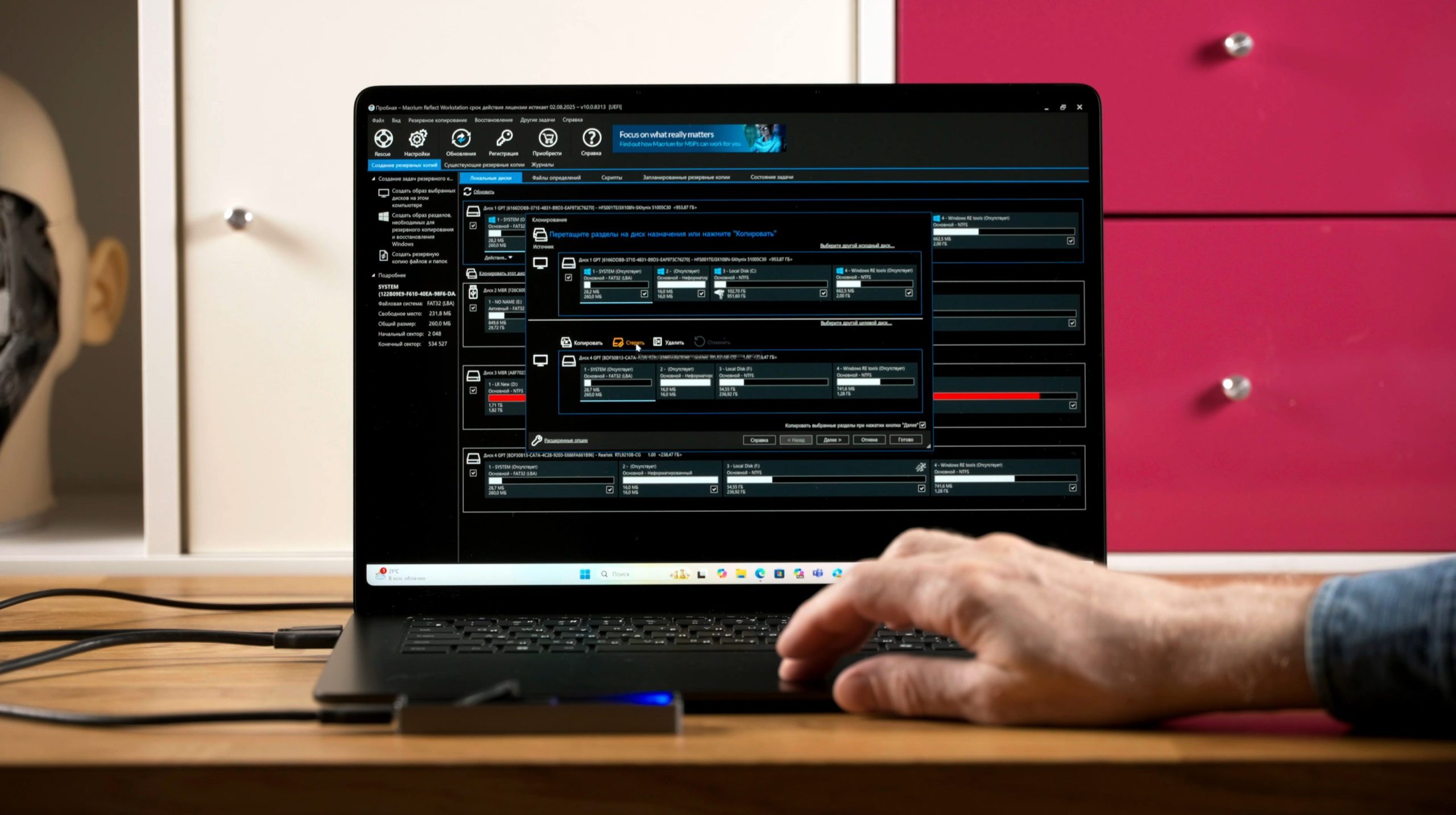
- Найдите в списке дисков диск, на который вы планируете перенести операционную систему и данные
- При необходимости удалите разделы с диска на который вы планируете перенести операционную систему и данные.
- Нажмите копировать. В случае если новый и старый диски отличаются объемом, выберите Сжать или Расширить диск при клонировании
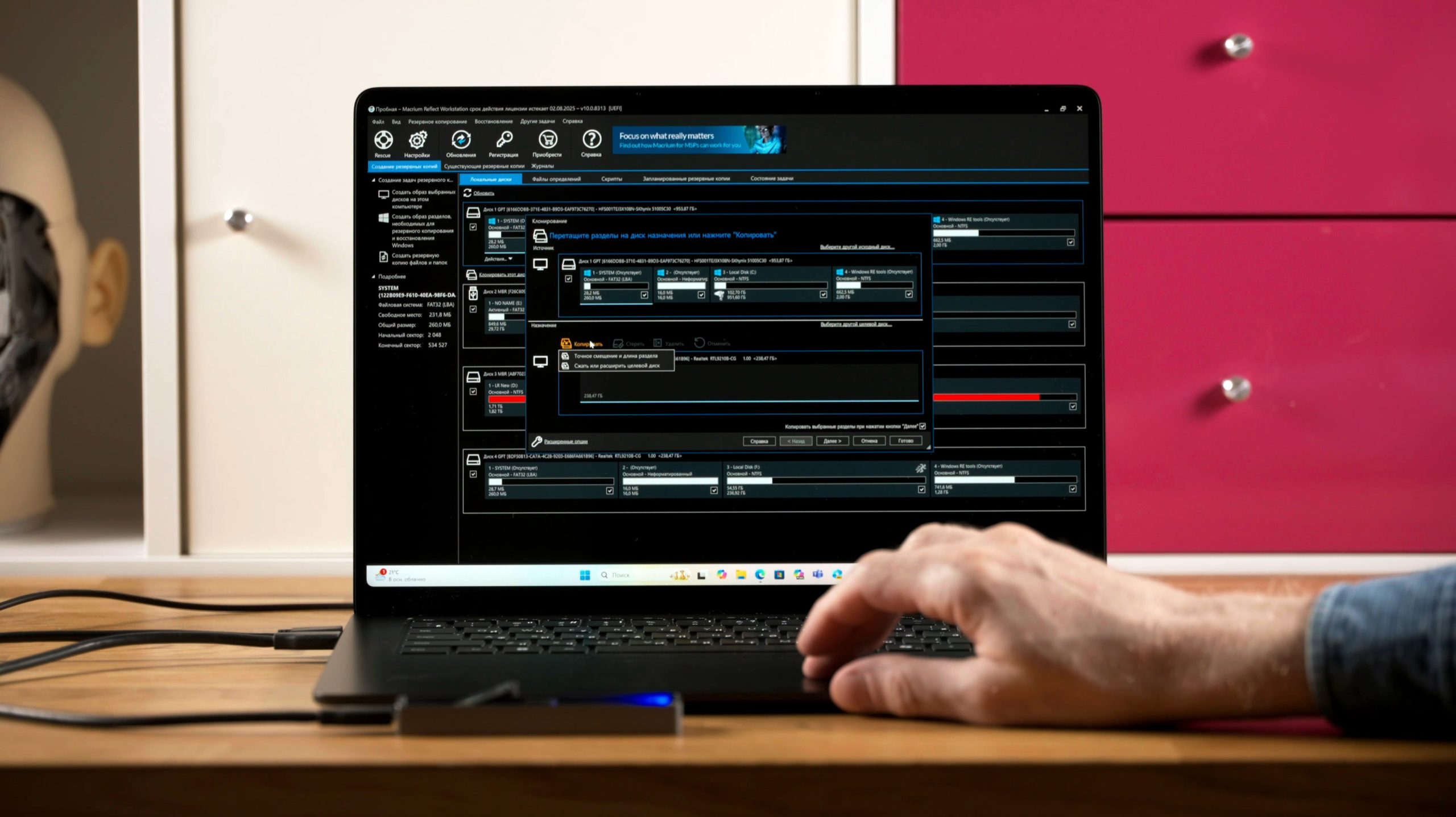
- Дождитесь завершения клонирования.
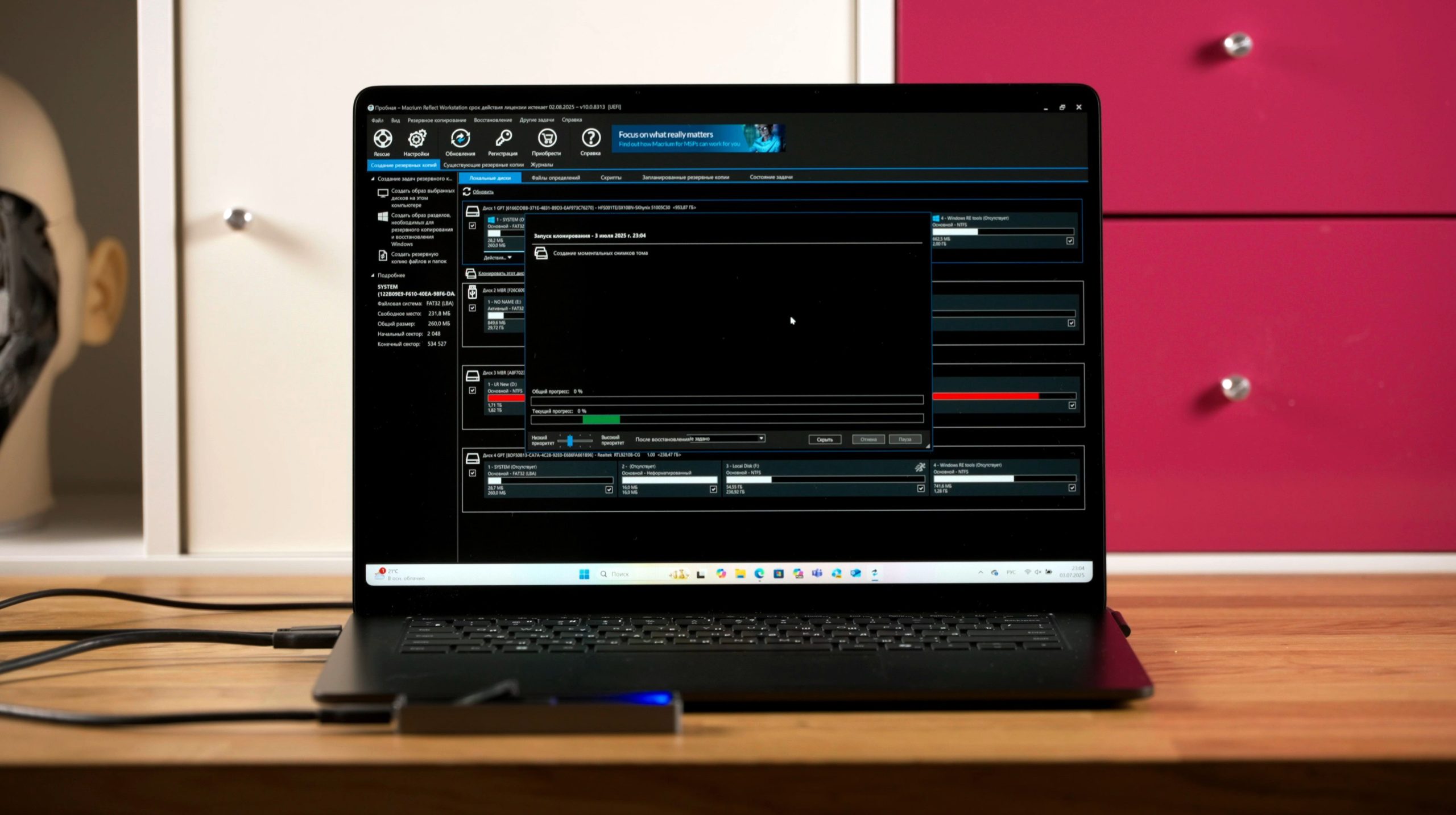
Шаг 3. Подготовка к замене
- Выключите устройство полностью через меню «Пуск» → «Завершение работы».
- Отключите зарядное устройство и все периферийные устройства.
- Работайте на чистой, антистатически обработанной поверхности, чтобы избежать повреждения компонентов статическим электричеством.
- Обязательное условие — наличие антистатического браслета или заземления рук.

- Если вам потребуется доступ к данным на вашем старом SSD – не забудьте отключить BitLocker!
Шаг 4. Открытие корпуса
Процесс различается в зависимости от модели, но для большинства актуальных Surface Laptop применяются следующие шаги:
- Снимите нижние резиновые ножки, под ними скрыты винты.



- Аккуратно открутите все винты с помощью отвертки Torx Т5.
- Используя пластиковую лопатку, аккуратно подденьте крышку корпуса, начиная с углов.


- Постепенно освободите все защелки, не применяя лишнего усилия, чтобы не повредить корпус или шлейфы.
Внимание: Не используйте металлические предметы для вскрытия, чтобы не повредить корпус и не повлечь короткое замыкание.
В случае с Surface Pro все намного проще. SSD находится в лотке прикрытом крышкой, который расположен под откидной подставкой.


Шаг 5. Демонтаж старого SSD
- Найдите твердотельный накопитель: он обычно установлен в отдельном слоте и фиксируется одним небольшим винтом.

- Открутите винт-фиксатор SSD. На Surface Laptop это можно сделать с помощью отвертки Torx Т4, а на Surface Pro — Torx Т3.


- В случае с Surface Laptop аккуратно нагрейте с помощью фена тканевый стикер на SSD и отклейте его




- Аккуратно извлеките старый накопитель, слегка приподняв его под углом 20–30 градусов и вытащив из разъема.
Шаг 6. Установка нового SSD
- Вставьте SSD под тем же углом в разъем, что и старый накопитель.
- Убедитесь, что накопитель плотно зафиксирован, и закрутите винт-фиксатор.
- Проверьте, что кабели и другие компоненты не были задеты.


Шаг 7. Закрытие корпуса
- Аккуратно установите крышку корпуса на место, совместив все защелки и направляющие.



- Закрутите все винты до упора, не применяя излишней силы.
- Верните на место резиновые ножки.
Особенности и советы
- Для Surface Laptop, Laptop Studio и других моделей с труднодоступными слотами рекомендуется обратиться в авторизованный сервисный центр.
- При выборе SSD уточняйте поддерживаемые объёмы и версии прошивки (на сайте Microsoft).
- Не оставляйте внутренние компоненты открытыми дольше, чем необходимо, чтобы избежать попадания пыли и влаги.
Заключение
Замена SSD в устройствах Microsoft Surface — задача средней сложности для пользователя, знакомого с базовой разборкой электроники. Следуйте пошаговой инструкции и соблюдайте меры предосторожности. В случае сомнений или обнаружения скрытых трудностей, рекомендуется обратиться в авторизованный сервисный центр Microsoft, чтобы не повредить устройство и не потерять данные.
Будьте осторожны! «Сервисный центр Microsoft» или остерегайтесь мошенников!